Arbejde med Excel Formler: At kende disse grunde vil gøre dig til at ligne en Pro
Excel er et af de bedste værktøjer til at oprette regneark med pæne små tabeller, dataanalyse, fantastiske diagrammer, logik, indlejrede udsagn mv. Alt dette er muligt på grund af de hundredvis af formler og funktioner, Excel har. Så nyttigt og kraftfuldt som disse funktioner og funktioner er, de fleste af os ved næppe den grundlæggende SUM-funktion, endsige oprette logik og diagrammer. Hvis du er en nybegynder Excel-bruger, er her nogle af de grundlæggende, men meget nyttige Excel-formler, som du bør vide.
1. SUM
SUM er en af de mest basale formler, som du bør vide. Som du kan fortælle fra selve funktionnavnet, tilføjer det to eller flere tal og spytter resultatet. Det gode ved denne funktion er, at du enten direkte kan bruge de faktiske tal eller cellehenvisninger, så du kan tilføje alle numrene inden for området.
Lad os f.eks. Sige, at du vil tilføje tallene i cellerne A1, A2 og A3 og vise resultatet i A4. Du kan bruge SUM-formlen som den nedenfor i A4-cellen og trykke på Enter-knappen.
= SUM (A1: A3)
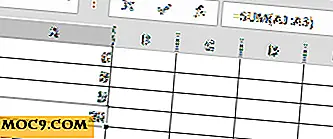
Da vi bruger cellehenvisningerne, ændres summen i A4-cellen i henhold til værdierne i A1 til A3.
2. GENNEMGANG
Funktionen AVERAGE i Excel giver dig et gennemsnit på to tal eller en række tal. Formlen for denne funktion ligner SUM. Alt du skal gøre er reference, cellerne og funktionen spytter resultatet ud. Formlen ser noget ud som den nedenfor.
= MIDDEL (A1: A5)

3. RUND
Med ROUND-formlen kan du hurtigt afrunde tal til dog mange decimaler, du vil have. For eksempel, hvis du har nummeret 15.68594 og ønskede at afrunde det til to decimaler, så ser formlen sådan ud.
= RUND (A1, 2)

Som du kan se, har ROUND-funktionen to argumenter: Den første er cellehenvisningen, og den anden er antallet af decimaler, du vil have. Selvfølgelig, hvis du vil afrunde det til nærmeste heltal, så kan du bruge en formel som denne:
= RUND (A1, 0)
Ud over ROUND er der også =ROUNDUP() og =ROUNDDOWN() funktioner, der gør det samme præcise job.
4. MAX og MIN
MAX og MIN er enkle men meget nyttige funktion, som giver maksimale og minimale tal fra et givet interval. For at få maksimalt antal ind fra en rækkevidde kan du bruge en formel som den nedenfor. Som du kan se fra nedenstående formel, bruger vi cellehenvisningerne ligesom i SUM-funktionen.
= MAX (A1: A10)

Hvis du vil have et mindste antal fra intervallet, kan du bruge nedenstående formel.
= MIN (B1: B10)

5. nu
NU er en ret simpel funktion i Excel, som øjeblikkeligt viser nuværende tid og dato i en given celle. At være en simpel funktion, tager ingen argumenter i parenteserne. Formlen ser ud som den nedenfor.
= NU ()

Du kan dog få vist fremtiden dato og klokkeslæt ved blot at tilføje et nummer til det.
= NU () + 10
6. TRIM
TRIM er endnu en grundlæggende funktion eller formel, der bruges til at fjerne eventuelle ledende og efterfølgende rum i celler. Da TRIM-funktionen fungerer pr. Cellebasis, kan du ikke bruge en rækkevidde med cellehenvisninger. Men du kan bruge denne simple funktion til at fjerne eventuelle unødvendige mellemrum mellem ord i en celle. Formlen ser noget ud som følgende.
= TRIM (A1)

7. LEN
Ved hjælp af LEN-funktionen kan du hurtigt tælle antallet af tegn inklusive mellemrum i en celle. Ligesom TRIM arbejder LEN pr. Celle, hvilket simpelthen betyder, at du ikke kan bruge det på en række celler. Hvis du f.eks. Vil vide antallet af tegn i cellen A1, skal du blot indtaste nedenstående funktion i en anden tom celle for at få resultatet.
= LEN (A1)

8. CHAR
CHAR-funktionen giver dig mulighed for at returnere et bestemt tegn baseret på ASCII-værdien. Det er en nyttig funktion, når du beskæftiger sig med symboler som ophavsret, valuta osv. Formlen for denne funktion ligner nedenstående, og som en del af argumentet skal du passere i ALT-koden for målsymbolet. For eksempel vil jeg vise "copyright" symbolet, så jeg bestod "169" som mit argument.
= CHAR (169)

9. VALUE
Nogle gange kan du finde dig selv med celler, der har tal i dem, men betragtes som tekststreng ved Excel. I disse tilfælde kan du bruge VALUE-funktionen til hurtigt at konvertere denne tekststreng til en numerisk værdi. Formlen for denne funktion ser noget ud som den nedenfor.
= VALUE ( "500")
10. VENSTRE og HØJRE
VENSTRE og RIGHT er både enkle og meget nyttige funktioner, som ofte bruges til at manipulere data i cellerne. VENSTRE-funktionen bruges til at trække de fleste venstre tegn i en celle, og RIGHT-funktionen bruges til at trække tegnene fra højre. Disse funktioner er nyttige, når du vil adskille områdekode fra telefonnumre, udtrække de sidste fire cifre fra et kreditkortnummer osv.
Ligesom de fleste funktioner i Excel bruger LEFT og RIGHT funktioner to argumenter, hvor den første er reference celle nummer og den anden er antallet af tegn, du vil trække. Formlen ser noget ud som den nedenfor.
= LEFT (A1, 3)

For RIGHT-funktionen ser det ud som den nedenfor.
= RIGHT (A1, 3)
Konklusion
Excel er mere end blot et simpelt regnearksprogram, og der er mange flere grundlæggende, men meget nyttige funktioner som SUMIF, AVERAGEIF, SQRT, DAYS, CONCATENATE osv. Så hvis du tror, jeg savnede nogle af dine yndlingsbaserede Excel-formler eller funktioner og derefter kommentere nedenfor for at dele dem.




![Find ud af, om din harddisk handler om at mislykkes med SMARTReporter [Mac]](http://moc9.com/img/smartreporter-welcome-assistant.jpg)


